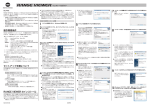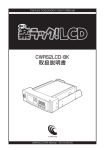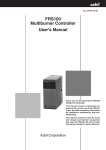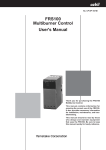Download ステーションカード 取扱説明書
Transcript
ステーションカード 取扱説明書 このたびは、Web Caster ステーションカー ド(WBC FT-STC-O)をお買い求めいただき まして、まことにありがとうございます。 ●ご使用の前に、この「取扱説明書」をよく お読みのうえ、内容を理解してからお使い ください ●お読みになったあとも、本商品のそばなど いつも手元に置いてお使いください。 技術基準適合認定品 安全にお使いいただくために必ずお読みください この取扱説明書には、あなたや他の人々への危害や財産への損害を未然に防ぎ、本商品を安全に お使いいただくために、守っていただきたい事項を示しています。 その表示と図記号の意味は次のようになっています。内容をよく理解してから本文をお読みくだ さい。 本書中のマーク説明 警告 この表示を無視して、誤った取り扱いをすると、人が死亡または 重症を負う可能性が想定される内容を示しています。 注意 この表示を無視して、誤った取り扱いをすると、人が傷害を負う 可能性が想定される内容および物的損害のみの発生が想定され る内容を示しています。 Windows®は米国 Microsoft® Corporation の米国およびその他の国における登録商標です。 Windows® 98 は、Microsoft® Windows® 98 operating system の略です。 Windows® 98SE は、Microsoft® Windows® 98 Second Edition operating system の略です。 Windows® Me は、Microsoft® Windows® Millennium Edition operating system の略です。 Windows® 2000 は、Microsoft® Windows® 2000 Professional operating system の略です。 Windows® XP は、Microsoft® Windows® XP operating system の略です。 Acrobat® Reader Copyright© 1987-2001 Adobe Systems Incorporated. All rights reserved. Adobe、 Adobe ロゴ、Adobe Acrobat、および Adobe Acrobat ロゴは、Adobe Systems Incorporated(アドビ システムズ社)の商標です。 その他、各会社名、各製品名は各社の商標または登録商標です。 付属品の CD-ROM は日本語 OS 以外の動作保証をしていません。 付属品の CD-ROM はソフトウェアのバックアップとして保有する場合に限り、複製することができ ます。また、ソフトウェアについてのいかなる改変も禁止とし、それに起因する障害については当社 は一切の責任を負いません。 2 ご使用にあたってのお願い 本商品は、情報処理装置等電波障害自主規制協議会(VCCI)の基準に基づくクラス B 情報技術装置 です。本商品は家庭環境で使用することを目的としていますが、本商品がラジオやテレビジョン受信 機に近接して使用されると、受信障害を引き起こすことがあります。取扱説明書に従って正しい取り 扱いをしてください。 ●ご使用の際には取扱説明書に従って、正しい取り扱いをしてください。 ●本商品の仕様は国内向けとなっておりますので、海外ではご利用できません。 This equipment is designed for use in Japan only and cannot be used in any other country. ●本商品の故障、誤作動、不具合、あるいは停電等の外部要因によって、通信などの機会を逸したた めに生じた損害や、万が一、本商品に登録された情報内容が消失してしまうこと等の純粋経済損失 につきましては、当社は一切その責任を負いかねますので、あらかじめご了承ください。本商品に 登録された情報内容は、別にメモをとるなどして保管くださるようお願いします。 ●本商品を設置するための配線工事および修理には、工事担任者資格を必要とします。無資格者の工 事は違法となり、また事故のもととなりますので絶対におやめください。 ●本商品を医療機器や高い安全性が要求される用途では使用しないでください。 ●本商品を分解したり改造したりすることは、絶対に行わないでください。 ●本書に他社製品の記載がある場合、これは参考を目的としたものであり、記載商品の使用を強制す るものではありません。 ●本書の内容につきましては万全を期しておりますが、お気づきの点がございましたら、当社のサー ビス取扱所へお申し付けください。 ●この取扱説明書、ハードウェア、ソフトウェア、および外観の内容について将来予告無しに変更す る可能性があります。 ■ワイヤレス機器の使用上の注意 ●本商品は、2.4GHz 帯域の電波を使用しています。この周波数帯では、電子レンジ等の 産業・科学・医療機器のほか、他の同種無線局、工場の製造ライン等で使用される免許 を要する移動体識別用構内無線局、アマチュア無線局等(以下「他の無線局」と略す) が運用されています。 (1) 本商品を使用する前に、近くで「他の無線局」が運用されていないことを確認して ください。 (2) 万一、本商品と「他の無線局」との間に電波干渉が発生した場合は、速やかに本商 品の使用チャンネルを変更するか、使用場所を変えるか、または機器の運用を停止 (電波の発射を停止)してください。 (3) その他、電波干渉の事例が発生し、お困りのことが起きた場合には「局番無しの 113 番」にお問い合わせください。 ●本商品は、2.4GHz 全帯域を使用する無線設備であり、移動体識別装置の帯域が回避可 能です。変調方式として DSSS 方式を採用しており、与干渉距離は40mです。 2.4 DS 4 2.4 :2.4GHz 帯を使用する無線設備を示す DS :変調方式を示す 4 :想定される干渉距離が 40m 以下であること ■■■:全帯域を使用し、かつ移動体識別装置の帯域を 回避することを意味する 3 安全にお使いいただくために必ずお読みください ● ● ● ● ● ● ● ● ● ● ● 4 本商品を使用する場合は、ご使用のパソコンのメーカが示している警告、注 意事項をお読みになり、正しい手順でご使用ください。 本商品を医療機器や高い安全性が要求される用途では使用しないでくださ い。人が死亡または重症を負う可能性があり、社会的に大きな混乱が発生 するおそれがあります。 心臓ペースメーカに30cm以上近づけないでください。ペースメーカの動作 に影響を与えることがあります。 航空機内や病院など使用を禁止された区域では、本商品をパソコンから取 り外してください。電子機器や医療機器に影響を及ぼす場合があります。 本商品から異臭、異音、煙が発生した場合は、パソコンの電源をOFFにして パソコンから取り外してください。火災、感電の原因となることがあります。お 客様による修理は危険ですから絶対におやめください。 万一、本商品を落としたり、破損した場合は、パソコンの電源をOFFにして パソコンから取り外してください。そのまま使用すると、火災、感電の原因と なることがあります。お客様による修理は危険ですから絶対におやめくださ い。 本商品を水や海水につけたり、ぬらさないでください。万一、内部に水など が入ったり、ぬらした場合は、パソコンの電源をOFFにしてパソコンから取り 外してください。そのまま使用すると、火災、感電の原因となることがありま す。 本商品の内部に金属類や燃えやすいものなどの異物を差し込んだり落とし たりしないでください。万一、異物が入った場合は、パソコンの電源をOFFに してパソコンから取り外してください。そのまま使用すると、火災、感電の原 因となることがあります。 本商品を分解、改造しないでください。火災、感電の原因となることがありま す。 本商品のそばに花瓶、植木鉢、コップ、化粧品、薬品の入った容器、または 小さな金属類を置かないでください。こぼれたり中に入った場合、火災、感 電の原因となることがあります。 加湿器のそばなど、湿度の高いところや油がとぶところでは、設置及び使用 しないでください。火災、感電の原因となることがあります。 ● ● ● ● ● ● ● 本商品を使用中にデータなどが消失した場合でも、データの保証はいたし かねます。 本商品のコネクタ部分には直接手を触れないでください。静電気により、故 障の原因となることがあります。 本商品を以下の様な場所で使用しないでください。火災・感電・故障の原因 となることがあります。 ・ 直射日光のあたるところや、ストーブ、ヒータなどの発熱機のそば ・ 調理台のそばなど油飛びや湯気が当たるような場所 ・ 振動・衝撃の多い場所 ・ 湿気やほこりの多い場所 ・ 鉄粉や腐食性ガスが発生する場所 ぬれた手で本商品を操作しないでください。感電・故障の原因になります。 本商品は、精密機械です。落としたり、重い物を乗せたりしないでください。 故障の原因となることがあります。 本商品に乗らないでください。特に小さなお子様のいるご家庭ではご注意く ださい。壊れてけがの原因となることがあります。 高い信頼性を要求される、幹線通信機器や電算機システムでは使用しない でください。社会的に大きな混乱が発生するおそれがあります。 5 目 次 安全にお使いいただくために必ずお読みください ......................................................... 2 目次 ........................................................................................................................... 6 本書の見方 ................................................................................................................ 7 1 最初に確認しましょう セットを確認してください.............................................................................................11 動作環境を確認してください ........................................................................................ 12 各部の名前 ..................................................................................................................... 13 2 設定をしましょう アクセスポイントを設置しましょう ............................................................................. 17 ドライバー・ユーティリティをインストールしましょう ............................................ 18 Windows® XP の場合 .............................................................................................. 19 Windows® 2000 の場合 ........................................................................................... 21 Windows® Me/98/98SE の場合 ............................................................................... 23 3 無線 LAN を接続してみましょう アクセスポイントと通信しましょう(インフラストラクチャ・モード) ................... 27 Windows® XP の場合 .............................................................................................. 28 Windows® 2000/Me/98/98SE の場合 ...................................................................... 30 通信内容を暗号化しましょう ........................................................................................ 32 Windows® XP の場合 .............................................................................................. 33 Windows® 2000/Me/98/98SE の場合 ...................................................................... 35 他の無線 LAN ステーションカードと通信しましょう(アドホック・モード) .......... 37 Windows® XP の場合 .............................................................................................. 38 Windows® 2000/Me/98/98SE の場合 ...................................................................... 40 ユーティリティソフトを使用しましょう ...................................................................... 42 4 付録 トラブルシューティング .................................................................................................. 47 インストールの状態を確認するには................................................................................. 48 本商品を PC から取り外す場合は .................................................................................... 49 本商品(ソフトウェア)を削除する場合は ...................................................................... 50 用語解説.......................................................................................................................... 52 製品仕様 ......................................................................................................................... 53 保守サービスのご案内 ................................................................................................... 54 6 本書の見方 必要に応じて、以下の順番にお読みください。 1.最初に確認しましょう 同梱されているものの確認、本商品を動作させるのに必要 な動作環境等について説明しています。 インストールをはじめる前に、必ずお読みください。 2.設定をしましょう ドライバ及び設定ユーティリティのインストール等につい て説明しています。 各 OS により作業内容が異なりますので、ご注意ください。 3.無線 LAN を接続してみましょ う アクセスポイントや他の無線 LAN 製品との接続、通信内容 の暗号化について説明しています。また、設定ユーティリ ティの使い方を説明しています。 7 1 最 初 に確 認 し ましょ う 9 1 最初に確認 しましょう セットを確認してください 設置を始める前に、構成品がすべてそろっていることを確認してください。 万一、不足品があったり、取扱説明書に乱丁・落丁があった場合などは、当社の サービス取扱所にご連絡ください。 ●構成品 ①WBC FT-STC-O ステーションカード本体 ②お使いになる前に (安全にお使いいただくために、CD-ROM インストー ル方法) ③CD-ROM (取り扱い説明書,ドライバ・ユーティリティソフト 含む) ④WBC FT-STC-O 保証書 ⑤無線注意ラベル ⑥NTT 通信機器お取扱相談センタシール 11 1 最初に確認 しましょう 動作環境を確認してください ●動作環境 PC カードスロット(PCMCIA TYPEⅡ)を搭載し、CD-ROM ドライブ(インストール用) を搭載した DOS/V マシン ●Web Caster FT-STC-O ステーションカードが対応している OS ® Windows 98/98SE(日本語版) ® Windows Me(日本語版) ® Windows 2000(日本語版) ® Windows XP(日本語版) ® 注)添付のユーティリティソフトは、Windows XP には対応しておりません。XP をご使用 の際には標準のワイヤレスネットワーク設定を利用します。 12 1 最初に確認 しましょう 各部の名前 Power ランプ Link ランプ [ランプ表示] ランプの種類 Link 通信モード インフラスト ラクチャ アドホック Power - ランプのつき方(色) 本商品の状態 点灯(緑) アクセスポイントとの間で正常に通 信が行われている状態 点滅(緑) ネットワーク上に接続可能なアクセ スポイントが見つからない状態 消灯 機能停止状態 (パソコンから安全にカードが取り 出せる状態) 点灯(緑) 通信エリア内の他の無線 LAN 搭載機 器を探している状態、もしくは他装置 と通信可能な状態 消灯 機能停止状態 (パソコンから安全にカードが取り 出せる状態) 点灯(緑) PC のカードスロットに挿入して電源 が入っているとき 13 2 設定 を し ましょ う 15 2 設定をしま しょう アクセスポイントを設置しましょう 無線 LAN アクセスポイントと通信する場合には、次のように設置してください。 なお、アクセスポイントには WBC FT5100-AP の使用を前提で記載します。 1.アクセスポイントの電源を入れた状態で設置します。 2.アクセスポイントの ESSID(ネットワーク名)を確認します。 アクセスポイントの取扱説明書を確認して、ESSID(ネットワーク名)を記録しておいてく ださい。 (設定が一通り終わった時点で、アクセスポイントと通信を行う際に使用します) WBC FT5100-AP の ESSID は、工場出荷設定では「FT5100-XXXXXX」となっています。 XXXXXX は LAN 側 MAC アドレスの下3バイト(6桁)となっています。 MAC アドレスは、本体にはられているシールを確認してください。 3.アクセスポイントの暗号キーを確認します。 アクセスポイントの取扱説明書、および実際に設定された装置の状況を確認し、暗号化設定 が施されている場合には暗号キーを記録しておいてください。 (設定が一通り終わった時点で、アクセスポイントと通信を行う際に使用します) 詳しくは WBC FT5100-AP の詳細取扱説明書の「3章 LAN 機能を使いましょう 設定」をご覧ください。 ワイヤレス ●ESSID とは、 本商品とアクセスポイント通信時に使用するネットワーク識別用の ID です。ネットワーク毎に ESSID(ネットワーク名)を設定することにより、ネットワークに参加できる子機を制限する ことが可能です。 17 2 設定をしま しょう ドライバー・ユーティリティをインストール しましょう 本商品を使用する場合には、はじめにドライバーをインストールする必要があります。 ご使用のパソコンの OS ごとにインストール方法が異なりますので、OS の種類に合わせて以降 のインストール方法をご覧ください。 ® ●OS が Windows XP のパソコンをご使用になる場合 ® →次ページ以降の“Windows XP の場合“を参照して、インストールを行ってください。 ® ●OS が Windows 2000 のパソコンをご使用になる場合 ® →次ページ以降の“Windows 2000 の場合“を参照して、インストールを行ってください。 ® ●OS が Windows Me/98/98SE のパソコンをご使用になる場合 ® →次ページ以降の“Windows Me/98/98SE の場合“を参照して、インストールを行ってく ださい。 注1) ご使用のパソコンの設定状態によっては、CD を入れても、自動的に起動できないことがありま す。 その際は、 「マイコンピュータ」を開いてCD-ROMのアイコンをダブルクリックします。 また、アイコンをクリックしても起動しない場合は、CD内の「WBC_STC.exe」アイコンを探して クリックすると起動します。 注2) インストールを行う前に、全てのアプリケーションを終了させてください。 また、ウィルスチェックプログラムを一時的に終了させないと、正常にインストールが完了しな い場合がありますのでご注意ください。 注3) 本商品はスタンバイモードには対応していません。 本商品をインストールする前に、ご使用のパソコンの取扱説明書等をお読みになり、スタンバイ モードを解除しておいてください。 注4) インストールを行っている途中で、 「ドライバー情報データベース」の作成を行う際に、お客様の ご使用になられているパソコンの状態によって、OS の CD-ROM を挿入するように指定してくる 場合があります。その際は、パソコンの取扱説明書等をお読みになり、指定の作業を行ってくだ さい。 18 2 設定をしま しょう 1 ドライバー・ユーティリティをインストールしましょう Windows® XP の場合(1/2) ® パソコンの電源を投入し、Windows XP を 起 動 し ま す 。 そ の 際 、 必 ず Administrator 権限のあるユーザーで ログインしてください。 4 ドライバーのインストールウィザード の画面が開きます。 ユーティリティのインストール先を変 更される場合は[Browse…]をクリッ クして、インストール先を指定します。 変更の必要が無ければ、そのまま [Next]をクリックします。 5 ソフトウェアのインストールに関して 下記のような確認メッセージが出ます。 特に問題は発生しませんので、 [続行] をクリックしてソフトインストールを 継続します。 注意:この時点では、本商品(カード 本体)を PC カードスロットに挿入し ないでください。パソコンの電源を ON にする前、もしくは OS が起動し た時点で本商品を挿入した場合、ドラ イバのインストールに失敗する恐れが あります。 2 3 CD ドライブに付属の CD をセットす ると、次のユーティリティが自動的に 起動してきます。 起動しましたら、 [ドライバーのイン ストール]をクリックします。 インストール確認画面が開きますので、 そのまま[Next]をクリックします。 19 2 設定をしま しょう 6 20 ドライバー・ユーティリティをインストールしましょう Windows® XP の場合(2/2) ソフトインストールが正常終了した後 に、本商品をカードスロットに挿入し ます。 挿入の際には、本商品(カード本体) のラベル面を上にして、PC カードス ロットの奥まで挿入します。 カードを正常認識すると、タスクバー に「新しいハードウェアが見つかりま した」というコメントが表示されます。 ※PC カードスロットの位置・使用方 法については、お使いのパソコンによ り異なります。わからない場合には、 パソコンの取扱説明書等をご覧くださ い。 7 「新しいハードウェアの検出ウィザー ド」のウィンドウが開きますので、イ ンストール方法のボタンは[ソフトウ ェアを自動的にインストールする(推 奨) ]を選択し、そのまま[次へ]をク リックします。 8 ドライバーをインストールする際に、 下記のような注意を促す画面が表示さ れますが、特に問題はありませんので [続行]をクリックしてインストール を進めます。 9 ドライバーのインストールが開始され ます。 10 ハードウェアのインストールが完了し たことを示す画面が開きますので、確 認のために[完了]をクリックしてイ ンストールを終了します。 2 設定をしま しょう ドライバー・ユーティリティをインストールしましょう Windows® 2000 の場合(1/2) 1 パソコンの電源を投入し、Windows 2000 を起 動し ます。 その 際 、必ず Administrator 権限のあるユーザーで ログインしてください。 注意:この時点では、本商品(カード 本体)を PC カードスロットに挿入し ないでください。パソコンの電源を ON にする前、もしくは OS が起動した時 点で本商品を挿入した場合、ドライバ ーのインストールに失敗する恐れが あります。 2 CD ドライブに付属の CD をセットす ると、次のユーティリティが自動的に 起動してきます。 起動しましたら、 [ドライバーのイン ストール]をクリックします。 3 ® 4 5 ドライバーのインストールウィザード の画面が開きます。 ユーティリティのインストール先を変 更される場合は[Browse…]をクリッ クして、インストール先を指定します。 変更の必要が無ければ、そのまま [Next]をクリックします。 インストール途中に下記のメッセージ が表示されますが、そのまま[はい] をクリックしてください。インストー ルが継続されます。 インストールの確認ウィンドウが開き ますので、そのまま[Next]をクリッ クします。 21 2 設定をしま しょう ドライバー・ユーティリティをインストールしましょう Windows® 2000 の場合(2/2) 6 [Finish]をクリックするとインスト ールが終了します。 ※ご使用のパソコン状態によっては、 再起動を要求する場合があります。 7 インストールが正常に完了したのを確 認した後に、本商品(カード本体)の ラベル面を上にして、PC カードスロ ットの奥まで挿入します。 ※PC カードスロットの位置・使用方 法については、お使いのパソコンによ り異なります。わからない場合にはパ ソコンの取扱説明書等をご覧ください。 8 カードが正しく認識されると、下記の ウィンドウが表示されます。 9 下記のウィンドウが開きますので、そ のまま[はい]をクリックしてくださ い。インストール作業が継続されます。 このウィンドウが閉じた時点で、イン ストール作業は終了です。 22 2 1 設定をしま しょう ドライバー・ユーティリティをインストールしましょう Windows® Me/98/98SE の場合(1/2) パソコンの電源を投入し、Windows Me/98/98SE を起動します。 ® 4 ドライバーのインストールウィザード の画面が開きます。 ユーティリティのインストール先を変 更される場合は[Browse…]をクリッ クして、インストール先を指定します。 変更の必要が無ければ、そのまま [Next]をクリックします。 5 インストールを完了するために、パソ コンの再起動を要求してきますので、 [Finish]をクリックすると、パソコ ンが再起動されます。 注意:この時点では、本商品(カード 本体)を PC カードスロットに挿入し ないでください。パソコンの電源を ON にする前、もしくは OS が起動し た時点で本商品を挿入した場合、ドラ イバーのインストールに失敗する恐れ があります。 2 3 CD ドライブに付属の CD をセットす ると、次のユーティリティが自動的に 起動してきます。 起動しましたら、 [ドライバーのイン ストール]をクリックします。 インストールの確認ウィンドウが開き ますので、そのまま[Next]をクリッ クします。 23 2 設定をしま しょう 6 7 ドライバー・ユーティリティをインストールしましょう Windows® Me/98/98SE の場合(2/2) 再起動が正常に完了したのを確認した 後に、本商品(LAN カード本体)のラ ベル面を上にして、PC カードスロッ トの奥まで挿入します。 ※PC カードスロットの位置・使用方 法については、お使いのパソコンによ り異なります。わからない場合にはパ ソコンの取扱説明書等をご覧ください。 カードが正しく認識されると、下記の ウィンドウが表示されます。 注) 「ドライバー情報データベース」の 作成の際に、お客様のご使用になられ ているパソコンの状態によって、イン ストールの途中に OS の CD-ROM を 挿入するように指定してくる場合があ ります。 その際は、パソコンの取扱説明書等を お読みになり、指定の作業を行ってく ださい。 本作業により、インストール作業は完 了です。 24 3 無線LANを接続してみましょう 25 3 無線LANを接続 してみましょう アクセスポイントと通信しましょう(インフラスト ラクチャ・モード) 本商品と無線 LAN アクセスポイントと通信する場合の設定方法について記載します。 (アクセスポイントには WBC FT5100-AP の使用を前提で記載します。) インフラストラクチャ・モードとは、本商品を搭載したパソコンからアクセスポイント WBC FT5100-AP を介し、無線 LAN 上で通信を行う場合に設定するモードです。 ドライバ・ユーティリティをインストールする場合と同様に、下記の内容を確認してください。 1.アクセスポイント WBC FT5100-AP の電源が入っていることを確認します。 2.アクセスポイントの ESSID(ネットワーク名)を再度確認します。 アクセスポイントの取扱説明書を確認して、ESSID(ネットワーク名)を記録しておいてください。 3.アクセスポイントの暗号キーを再度確認します。 アクセスポイントの取扱説明書、および実際に設定された装置の状況を確認し、暗号化設定が施 されている場合には暗号キーを記録しておいてください。 なお、ご使用のパソコンの OS によって、設定方法が異なりますのでご注意ください。 ® ●OS が Windows XP のパソコンをご使用になる場合 ® →次ページ以降の“Windows XP の場合“を参照して、設定を行ってください。 ® ●OS が Windows 2000/Me/98/98SE のパソコンをご使用になる場合 ® →次ページ以降の“Windows 2000/Me/98/98SE の場合“を参照して、設定を行ってくださ い。 27 3 無線LANを接続 してみましょう アクセスポイントと通信しましょう(インフラストラク チャ・モード) Windows® XP の場合(1/2) この時点で、ドライバのインストールが完了 し、カードが PC スロットに挿入されているも のとします。 カードの Power ランプが点灯し、Link ランプ が点灯もしくは点滅していることを確認して ください。 (注意) ® Windows XP をご使用の場合はその他の OS と 異なり、XP 標準のユーティリティを使用して 設定を行いますので、ご注意ください。 1 上部タブの「ワイヤレス ネットワー ク」をクリックすると、利用できるネ ットワークの一覧等が表示されます。 インストール前に調べておいた ESSID (ネットワーク名)を「利用できるネ ットワーク」の中から探し、クリック して選択した後に、 [構成]をクリック します。 [スタート]ボタンをクリックした後、 [コントロールパネル]をクリックし ます。 2 [ネットワークとインターネット接 続]をクリックします。 注)コントロールパネルを「クラシ ック表示」に変更している場合は[ネ ットワーク接続]を開きます。 3 「ワイヤレス ネットワーク接続」のア イコンを選択し、「ネットワークタス ク」内の[この接続の設定を変更する] をクリックすると、 「ワイヤレス ネッ トワーク接続のプロパティ」が開きま す。 (この時点では、 「ワイヤレスネットワ ーク接続」のアイコンに赤い×がつい ている場合があります。 ) 28 4 注意 この時点で「利用できるネットワーク」 に調べておいた ESSID(ネットワーク 名)が表示されない場合は、接続先の 装置が ESSID(ネットワーク名)を通 知しないタイプの製品である可能性が あります(FT5100 をご使用の場合工場 出荷時は、ESSID を通知しない設定と なっています) 。 その場合は[追加]をクリックして、 あらかじめ確認しておいた ESSID(ネ ットワーク名)を設定して[OK]をク リックしてください。 3 無線LANを接続 してみましょう アクセスポイントと通信しましょう(インフラストラク チャ・モード) Windows® XP の場合(2/2) 5 通信用に用意したアクセスポイントが 暗号化(WEP)設定をしていなければ、 このまま[OK]をクリックしてくださ い。もし暗号化(WEP)を設定している 場合は、後述の内容に従い暗号化(WEP) 設定をする必要があります。 6 「利用できるネットワーク」の中から、 アクセスポイントの ESSID(ネットワ ーク名)を選択した後、 [詳細設定]ボタンをクリックすると、 詳細プロパティが開きます。 この項では AP との接続を行いますの で、一番上の[利用可能なネットワー ク(アクセスポイント優先) ]を選択し、 [閉じる]をクリックしてください。 7 全ての情報を設定したら、 [OK]をクリ ックした後、 「ワイヤレスネットワーク 接続」のアイコンをクリックすると下 記のような「ワイヤレスネットワーク 接続の状態」が開きます。シグナル感 度や、パケットの送受信等が確認可能 です。 以上で、アクセスポイントとの無線 LAN 接続関連の設定は終了です。 暗号化設定を行っている場合は、引き 続き「通信内容を暗号化しましょう」 をお読みください。 29 3 無線LANを接続 してみましょう アクセスポイントと通信しましょう(インフラストラク チャ・モード) Windows® 2000/Me/98/98SE の場合(1/2) この時点で、ドライバのインストールが完了 し、カードが PC スロットに挿入されているも のとします。 カードの Power ランプが点灯し、Link ランプ が点灯もしくは点滅していることを確認して ください。 (注意) ® Windows XP と異なり、付属の CD よりインス トールした設定用ユーティリティソフトを使 用します。 1 上部のタグ[コネクション]をクリッ クします。 コネクションの中に接続可能なネット ワークが表示されますので、アクセス ポイントの ESSID(ネットワーク名) があることを確認します。 4 上部のタグ[プロファイル設定]をクリ ックします。工場出荷時は何も入ってい ませんので、 [新規作成]をクリックし て新しいプロファイルを作成します。 タスクトレイのユーティリティアイコ をクリックします。 ン もし表示されていない場合は、 [スター ト]ボタン→[プログラム]→[WLAN WBC FT-STC-O]→[WLAN-Utility] をクリックしてユーティリティソフト を起動します。 2 3 ユーティリティの画面が開きます。 注意 この時点で「利用できるネットワーク」に調べてお いた ESSID(ネットワーク名)が表示されない場合 は、接続先の装置が ESSID(ネットワーク名)を通 知しないタイプの製品である可能性があります (FT5100 をご使用の場合工場出荷時は、ESSID を通 知しない設定となっています)。 その場合は[追加]ボタンをクリックして、あらか じめ確認しておいた ESSID(ネットワーク名)を設 定して[OK]をクリックしてください。 30 3 5 無線LANを接続 してみましょう アクセスポイントと通信しましょう(インフラストラク チャ・モード) Windows® 2000/Me/98/98SE の場合(2/2) プロファイル編集を行います。プロフ ァイル名は任意の英数字を記入してく ださい。インストール前に調べておい たアクセスポイントの ESSID(ネット ワーク名)を SSID の欄に書きます。暗 号化している場合は、後述の内容に従 って暗号化の設定を変更してください。 一通りの入力が完了したら[OK]をク リックしてください。 登録したプロファイル設定の内容でう まく接続できない場合は、一度「更新」 をクリックするか、設定したプロファ イル設定を選択して、 「接続」をクリッ クして下さい。 7 タスクトレイの中のアイコンが → に変わっていることを確認しま す。 8 6 [プロファイル設定]で設定した内容 が反映されて、正常に通信ができてい ることを確認します。 通信をしているプロファイル名の前 には○印がつきます。 上部の[リンク状況]タグをクリック して、信号強度と通信品質が表示され ていることを確認した後、ウィンドウ を閉じます。 以上で、アクセスポイントとの無線 LAN 接続関連の設定は終了です。 暗号化設定を行っている場合は、引き 続き「通信内容を暗号化しましょう」 をお読みください。 31 3 無線LANを接続 してみましょう 通信内容を暗号化しましょう 本商品は無線を利用しているために、ケーブルの配線工事が不要というメリットがあります。し かし通信内容の暗号化していない場合には、電波の届く範囲であれば通信内容を傍受される危険 性が考えられます。 そのため、本商品をお使いになる際には必ず暗号化(WEP)の設定を行ってください。 WEP(Wired Equivalent Privacy)とは、無線 LAN の標準的な暗号化方式であり、ネットワークへ の参加を許可する装置に対して共有キーを設定することにより、部外者からの不正アクセスを防 止するものです。 暗号化に必要な共有キーの長さは2種類用意されていますので、ネットワークの重要度に合わせ てお選びいただくか、ネットワーク管理者に確認してください。 なお、ご使用のパソコンの OS によって、設定方法が異なりますのでご注意ください。 ® ●OS が Windows XP のパソコンをご使用になる場合 ® →次ページ以降の“Windows XP の場合“を参照して、設定を行ってください。 ® ●OS が Windows 2000/Me/98/98SE のパソコンをご使用になる場合 ® →次ページ以降の“Windows 2000/Me/98/98SE の場合“を参照して、設定を行ってくださ い。 32 3 無線LANを接続 してみましょう 通信内容を暗号化しましょう Windows® XP の場合(1/2) この時点で、ドライバのインストールが完了 し、カードが PC スロットに挿入されているも のとします。 カードの Power ランプが点灯し、Link ランプ が点灯もしくは点滅していることを確認して ください。 (注意) ® Windows XP をご使用の場合はその他の OS と 異なり、XP 標準のユーティリティを使用して 設定を行いますので、ご注意ください。 1 [スタート]ボタンをクリックした後、 [コントロールパネル]をクリックし ます。 2 [ネットワークとインターネット接 続]をクリックします。 注)コントロールパネルを「クラシ ック表示」に変更している場合は[ネ ットワーク接続]です。 3 「ワイヤレス ネットワーク接続」のア イコンを選択し、「ネットワークタス ク」内の[この接続の設定を変更する] をクリックすると、 「ワイヤレス ネッ トワーク接続のプロパティ」が開きま す。 4 上部タブの「ワイヤレス ネットワー ク」をクリックすると、利用できるネ ットワークの一覧等が表示されます。 インストール前に調べておいた ESSID (ネットワーク名)を「利用できるネ ットワーク」の中から探し、クリック して選択した後に、 [構成]をクリック します。 5 「ワイヤレスネットワークのプロパテ ィ」の画面内の[データの暗号化(WEP 有効)]をクリックすると、各種パラメ ータの入力が可能となりますので、次 ページの内容に従って入力してくださ い。 33 3 無線LANを接続 してみましょう 通信内容を暗号化しましょう Windows® XP の場合(2/2) 下表は、WBC FT5100-AP と接続することを前提として記載してあります。 データの暗号化(WEP 有効) WEP によるデータの暗号化を行う場合に、クリックしてチェッ クマークをつけます。 ネットワーク認証(共有モード) 共有キーを使用する場合に、クリックしてチェックマークを つけます。 ネットワークキー 「キーの形式」にあわせた暗号キーを入力します。 キーの形式 キーの形式を選択します。 「ASCII 文字」:ASCII コードに従った文字を使用するとき 「16 進数」 :0~9,A,B,C,D,E,F からなる 16 進数を使用す るとき キーの長さ 暗号キーの入力長を選択します。 注1) WBC FT5100-AP の設定が 64bit の場合:[40bit]に設定 WBC FT5100-AP の設定が 128bit の場合:[104bit]に設定 ※暗号キーの文字数・桁数の表示は、キーの形式により切替 ります。 キーのインデックス(詳細) インデックスを 0~3 の範囲で指定します。 注2) WBC FT5100-AP の設定が“1”の場合:“0”に設定 WBC FT5100-AP の設定が“2”の場合:“1”に設定 WBC FT5100-AP の設定が“3”の場合:“2”に設定 WBC FT5100-AP の設定が“4”の場合:“3”に設定 ※通常は“0”を指定します。 キーは自動的に提供される ネットワークキーがアクセスポイントから自動的に送信され る場合には、クリックしてチェックマークをつけます。 注1) [キーの長さ]は、XP 標準のユーティリティと、他の OS で用いる付属のユーティリティで 表示内容が異なります。それぞれ以下のように読み替えてご使用ください。 XP ユーティリティ:40bit → 他 OS 用ユーティリティ:64bit XP ユーティリティ:104bit → 他 OS 用ユーティリティ:128bit 注2) [キーのインデックス]は、XP 標準のユーティリティと、他の OS で用いる付属のユーティ リティで表示内容が異なります。それぞれ以下のように読み替えてご使用ください。 XP ユーティリティ: “0”~“3”→ 他 OS 用ユーティリティ:“1”~“4” 6 [OK]ボタンをクリックして設定を終了します。 34 3 無線LANを接続 してみましょう 通信内容を暗号化しましょう Windows® 2000/Me/98/98SE の場合(1/2) この時点で、ドライバのインストールが完了 3 上部のタグ[プロファイル設定]をク リックします。すでにプロファイル設 定が存在していれば、内容を変更した いプロファイルをクリックして選択し、 [編集]ボタンをクリックします。ま た、新規に作成したい場合等には、 [新 規作成]をクリックして新しいプロフ ァイルを作成します。 4 「プロファイル編集」の画面内の[暗 号化(WEP) ]のメニューで[64-bit] または[128-bit]を選択すると、「暗 号化設定」内のパラメータが入力可能 となりますので、次ページの内容に従 って入力してください。 し、カードが PC スロットに挿入されているも のとします。 カードの Power ランプが点灯し、Link ランプ が点灯もしくは点滅していることを確認して ください。 (注意) ® Windows XP と異なり、付属の CD よりインス トールした設定用ユーティリティを使用しま す。 1 タスクトレイのユーティリティアイコ をクリックします。 ン もし表示されていない場合は、 [スター ト]ボタン→[プログラム]→[WLAN WBC FT-STC-O]→[WLAN-Utility] をクリックしてユーティリティソフト を起動します。 2 ユーティリティの画面が開きます。 35 3 無線LANを接続 してみましょう 暗号化(WEP) 注1) デフォルトキー 注2) キー(形式) キー(設定値) 通信内容を暗号化しましょう Windows® 2000/Me/98/98SE の場合(2/2) 暗号化しない : [使用しない]に設定 WBC FT5100-AP の設定が 64bit の場合 :[64bit]に設定 WBC FT5100-AP の設定が 128bit の場合:[128bit]に設定 デフォルトキーを 1~4 の範囲で指定します。 WBC FT5100-AP の設定が“1”の場合:“1”に設定 WBC FT5100-AP の設定が“2”の場合:“2”に設定 WBC FT5100-AP の設定が“3”の場合:“3”に設定 WBC FT5100-AP の設定が“4”の場合:“4”に設定 ※通常は“1”を指定します。 キーの形式を選択します。 「ASCII 入力」:ASCII コードに従った文字を使用するとき 「HEX 入力」 :0~9,A,B,C,D,E,F からなる 16 進数を使用すると き 「キー(形式) 」にあわせた暗号キーを入力します。 注1) [キーの長さ]は、本ユーティリティと XP 標準のユーティリティで表示内容が異なります。 それぞれ以下のように読み替えてご使用ください。 本ユーティリティ:64bit → XP ユーティリティ:40bit 本ユーティリティ:128bit → XP ユーティリティ:104bit 注2)[キーのインデックス]は、本ユーティリティと、XP 標準のユーティリティで表示内容が 異なります。それぞれ以下のように読み替えてご使用ください。 本ユーティリティ: “1”~“4” → XP ユーティリティ: “0”~“3” 5 [OK]ボタンをクリックして設定を終了します。 36 3 無線LANを接続 してみましょう 他の無線 LAN ステーションカードと通信しましょう (アドホック・モード) アクセスポイントを介さずに、本商品と他の 無線 LAN ステーションカード等の間で直接通 信する場合(アドホックモード)の設定方法 について記載します。 1 他の無線 LAN アダプタを搭載した端末 を電源を入れた状態で設置します。 2 任意の SSID(ネットワーク名)を決め ます。既設のネットワークに接続する 際には、管理者にお問い合わせいただ き、SSID(ネットワーク名)を確認し てください。 3 本商品、および他の無線 LAN アダプタ に同じ SSID(ネットワーク名)を設定 してください。 (注意) 無線 LAN を使用したネットワーク機器 が複数存在した場合、それぞれのネッ トワークで別々のチャネルを設定する 必要があります(相互干渉を防止する ため)。通信チャネルの設定値が重なっ た場合、相互に通信内容が漏れる可能 性もあるため、十分に注意してくださ い。 なお、ご使用のパソコンの OS によって、設定方法が異なりますのでご注意ください。 ® ●OS が Windows XP のパソコンをご使用になる場合 ® →次ページ以降の“Windows XP の場合”を参照して、設定を行ってください。 ® ●OS が Windows 2000/Me/98/98SE のパソコンをご使用になる場合 ® →次ページ以降の“Windows 2000/Me/98/98SE の場合”を参照して、設定を行ってくださ い。 37 3 無線LANを接続 してみましょう 他の無線 LAN ステーションカードと通信しましょう (アドホック・モード) Windows® XP の場合(1/2) この時点で、ドライバのインストールが完了 し、カードが PC スロットに挿入されているも のとします。 ネットワークに参加させたい全ての PC の電 源を入れ、カードの Power ランプが点灯し、 Link ランプが点灯もしくは点滅しているこ とを確認してください。 (注意) ® Windows XP をご使用の場合はその他の OS と 異なり、XP 標準のユーティリティを使用して 設定を行いますので、ご注意ください。 1 [スタート]をクリックした後、 [コン トロールパネル]をクリックします。 2 [ネットワークとインターネット接 続]をクリックします。 注)コントロールパネルを「クラシッ ク表示」に変更している場合は[ネッ トワーク接続]です。 3 インストール済みの「ワイヤレス ネッ トワーク接続」のアイコンを選択し、 「ネットワークタスク」内の [この接続の設定を変更する]をクリ ックすると「ワイヤレス ネットワー ク接続のプロパティ」が開きます。 38 4 上部タブの「ワイヤレス ネットワー ク」をクリックして、 「ワイヤレスネッ トワーク接続のプロパティ」を表示し ます。この状態で、 ・1 台目の設定を行う場合、SSID を新 規登録する必要がありますので、 [追 加]ボタンをクリックします。 ・2 台目以降、もしくは既存のネット ワークに参加させたい場合は、 「利用 できるネットワーク」から SSID(ネ ットワーク名)を選択し、 [構成]を クリックします。 5 「ネットワーク名(SSID) 」の欄に SSID (ネットワーク名)を設定すると共に、 「これはコンピュータ相互(ad hoc) のネットワーク・・・」にチェックを 設定した後に、 [OK]をクリックします。 3 6 無線LANを接続 してみましょう 他の無線 LAN ステーションカードと通信しましょう (アドホック・モード) Windows® XP の場合(2/2) 「ワイヤレスネットワーク接続のプロ パティ」の「優先するネットワーク」 の中に設定した SSID(ネットワーク名 が表示されることを確認して、 [OK]を 押し設定を完了します。 以下、ネットワークに参加させる全て の PC に同様の設定を行ってください。 39 3 無線LANを接続 してみましょう 他の無線 LAN ステーションカードと通信しましょう (アドホック・モード) Windows® 2000/Me/98 /98SE の場合(1/2) この時点で、ドライバのインストールが完了 し、カードが PC スロットに挿入されているも のとします。 ネットワークに参加させたい全ての PC の電 源を入れ、カードの Power ランプが点灯し、 Link ランプが点灯もしくは点滅しているこ とを確認してください。 (注意) ® Windows XP と異なり、付属の CD よりインス トールした設定用ユーティリティを使用しま す。 1 40 上部タグ[プロファイル設定]をクリ ックします。ここで[新規作成]をク リックして新しいプロファイルを作成 します。 4 「プロファイル作成」の画面内の任意 の「プロファイル名」を入力します。 その後[ネットワークの種類]のメニ ューで[アドホック]を選択した後に、 ・1 台目の設定を行う場合、 「SSID」の 欄に SSID(ネットワーク名)を入力 ・2 台目以降、もしくは既存のネット ワークに参加させたい場合は、 「SSID」のプルダウンメニュー内か ら SSID(ネットワーク名)を選択を 行います。同様に、使用するチャネ ルを「チャネル」の中から選択して [OK]ボタンをクリックします。 ※暗号化を行う場合は、前述の「通信 内容を暗号化しましょう」の項を参照 してください。 タスクトレイのユーティリティアイコ ン をクリックします。 もし表示されていない場合は、 [スター ト]ボタン→[プログラム]→[WLAN WBC FT-STC-O]→[WLAN-Utility] をクリックしてユーティリティソフト を起動します。 2 3 ユーティリティの画面が開きます。 3 5 無線LANを接続 してみましょう 他の無線 LAN ステーションカードと通信しましょう (アドホック・モード) Windows® 2000/Me/98 /98SE の場合(2/2) 2 台以上の PC に設定が終了した時点で、 上部タグ「コネクション」の画面で通 信ができていることを確認します。も し通信状態になっていない場合には、 SSID(ネットワーク名)を選択して[接 続]を押して接続します。 ネットワークに参加させる全ての PC に同様の設定を行ってください。 41 3 無線LANを接続 してみましょう ユーティリティソフトを使用しましょう(1/2) ® ここでは、OS が Windows 2000/Me/98/98SE のパソコンをご使用になる場合のユーティリティ ソフトについて、くわしい内容をご紹介します。各種設定に関しては、前述の設定関連の項を参 照してください。 「リンク状況」 項目 接続 ESSID 詳細内容 現在参加しているネットワークの ESSID(ネットワーク名)が確認 できます。 通信モード インフラストラクチャ・モードかアドホック・モードの確認ができま す。 送信レート 現在の通信速度(1/2/5.5/11Mbps)が確認できます。 使用チャネル 現在の使用チャネル(1~14)が確認できます。 暗号化(WEP) 暗号化(64/128ビット)を行っているかどうか確認できます。 信号強度 現在接続中の無線 LAN の信号の強度が確認できます。 通信品質 現在接続中の無線 LAN の接続品質が確認できます。 (注)アドホック・モードに設定した場合、信号強度および通信品質は表示できません。 ( “Not Applicable”という表示が出ます。 ) 42 3 無線LANを接続 してみましょう ユーティリティソフトを使用しましょう(2/2) 「コネクション」 項目 接続 更新 詳細内容 セレクトされている ESSID(ネットワーク名)のネットワークに接続 できます。 表示内容を更新します。 43 4 付 録 45 4 付 録 トラブルシューティング トラブルが起きたときや疑問点があるときは、こちらをお読みください。 該当項目がない場合や対処をしても問題が解決しない場合は、本商品をパソコンから取り出して次 ページ以降のソフトウェアのアンインストールを行い、再度インストールされることをお勧めしま す。 その際、再インストールを行うと、プロファイルのデータ等が消去されますのでご注意ください。 症状 本商品を PC のカー ドスロットに挿入 したとき 原因と対策 POWER ランプが点灯 しない カードに電源が入っていません。 ●PC カードスロットの奥まで正しく挿入して ください。 ●PC カードスロットが複数ある場合には、他方 に差し替えてみてください。カードスロット の動作が不安定な可能性もあります。 LINK ランプが点灯、 カード挿入がうまくできていません。 または点滅しない ●PC カードスロットの奥まで正しく挿入して ください。 カードスロットの動作に問題があります。 ●PC カードスロットが複数ある場合には、他方 に差し替えてみてください。 アクセスポイント、もしくは接続可能な無線 LAN 機器との間で通信ができません。 ●電波の届く範囲に接続可能な無線 LAN 機器が あることを確認してください。 パソコンの状態に問題がある。 ●パソコンを一度再起動してください。 47 4 付 録 インストールの状態を確認するには ドライバソフトのインストールが確実に行わ れていて、正常に使用できることを確認する 方法を示します。 3 デバイスマネージャの項の[デバイス マネージャ]をクリックします。 4 「デバイスマネージャ」の「ネットワ ーク アダプタ」をクリックし、 「WLAN WBC FT-STC-O」があること を確認します。 (注意) もし「WLAN WBC FT-STC-O」のア イコンの前に“!”マークがついてい る場合は、何らかの問題が発生してい ます。 その際には、PC の再起動をしたり、 ドライバソフトの再インストールを行 ってみてください。 ® 以下の画面例は、Windows XP の場合につ いて説明しています。 1 2 48 [スタート]ボタンをクリックし、 [マ イコンピュータ]上で右クリックして [プロパティ]を選択します。 ※XP 以外の OS をお使いの場合は、 [マイコンピュータ]のアイコンはデ スクトップ上にあります。 「システムのプロパティ」の画面上の タブ「ハードウェア」をクリックしま す。 4 付 録 本商品をPCから取り外す場合は 本商品は、PC の電源が OFF の際にはいつでも PC カードスロットから取り外すことができ ます。 また、PC の電源が ON の状態で各種 OS をご使 用中の状態においても、下記の作業を行うこ とにより PC カードスロットから取り外すこ とができます。 4 PC カードスロットから本商品を取り 出します。 ※ 再度ご使用になる場合は、そのま ま挿入すると自動的にカードを再認識 します。 (注意) ・ 本商品を取り外す際には、アクセス状態 でないことを確認した後に、以下の説明 に従って取り外してください。 ・ 以下の操作を行い PC から取り外せる状 態になると、そのままではご使用になれ ません。ご使用になる場合はいったん本 商品を取り出した後に、再度挿入してく ださい。 ® 以下の画面例は、Windows XP の場合につい て説明しています。 1 画面右下のタスクトレイの PC カード スロットのアイコン をクリックし ます。 (OS によっては、アイコンの形が異 なりますので、注意してください。 2 接続されている PnP 機器リストの中か ら、本商品をクリックします。 3 下記のようなコメントが出ることを確 認してください。 49 4 付 録 本商品(ソフトウェア)を削除する場合は(1/2) 本商品をご使用になるためにインストールさ れた、各ソフトウェアをアンインストール(削 除)する方法についてご説明します。インス トールされたソフトウェアには、 「ドライバソ フト」と「ユーティリティソフトの」2 種類 があり、OS により一部内容が異なりますので ご注意ください。 ●ドライバソフトの削除 ® 以下の画面例は、Windows XP の場合につ いて説明しています。 1 2 50 [スタート]ボタンをクリックし、 [マ イコンピュータ]上で右クリックして [プロパティ]を選択します。 ※XP 以外の OS をお使いの場合は、 [マイコンピュータ]のアイコンはデ スクトップ上にあります。 「システムのプロパティ」の画面上の タブ「ハードウェア」をクリックしま す。 3 デバイスマネージャの項の[デバイス マネージャ]ボタンをクリックします。 4 「デバイスマネージャ」の「ネットワ ークアダプタ」をクリックし、 「WLAN WBC FT-STC-O」があることを確認し ます。 4 付 録 本商品(ソフトウェア)を削除する場合は(2/2) ●ユーティリティソフトの削除 ® ※本作業は、Windows XP 以外の OS をご使 用の場合に関係があります。 ® 以下の画面例は、Windows 2000 の場合に ついて説明しています。 5 「WLAN WBC FT-STC-O」をクリック して選択し、右クリックで[削除]を 選択します。 6 削除の確認のウィンドウが開きますの で、[OK]をクリックすると削除が開 始されます。 1 「スタート」ボタン→「プログラム」 →「WLAN WBC FT-STC-O」のメニュ ーから、 「Uninstall」をクリックします。 2 以下のようなウィザードのウィンドウ が開きますので、[Remove]を選択し て「Next」をクリックします。 3 ユーティリティソフトの削除が終了す ると「Maintenance Complete」のウィ ンドウが開きますので、 [Finish]をク リックして作業は完了です。 51 4 付 録 用語解説 本書に出てくる通信・ネットワークに関する用語を中心に解説します。 [アルファベット順] ESSID(ネットワーク名) Extended Service Set ID の略。 後述の SSID と同義です。本書では、アクセスポイントとして FT5100-AP を例にとった場合に、特にこの呼び方にしています。 DSSS Direct Sequence Spectrum Spread(スペクトラム直接拡散方式) の略。 無線による通信方式の一つで、他の通信との干渉が少ないことや、 ノイズに強いことが特徴です。 IEEE802.11/802.11b IEEE802.11 は、無線 LAN 通信に関する国際標準規格の一つです。 この規格を拡張したものが IEEE802.11b であり、最大速度 11Mbps による通信が可能です。 SSID(ネットワーク名) Service Set ID の略で、無線のサービスエリア内に複数のネット ワークが存在する場合に、グループごとに SSID を設定して他の人 からのアクセスを防ぐための ID です。 本書では特にアクセスポイントの場合、ESSID(ネットワーク名) と記載しています。 WEP Wired Equivalent Privacy の略。IEEE802.11b に含まれる標準の 暗号化方式。 各無線通信機器どうしが共通の暗号鍵を使用して通信データを暗 号化します。40 bit の鍵では約1 兆通りの暗号化が可能なため、 暗号鍵を知らないパソコンは通信に参加できません。 [あいうえお順] 52 アドホックモード アクセスポイントを介さずに、本商品等を実装したパソコン同士が直接 通信を行う形態を指します。 インフラストラクチャ モード アクセスポイント(本書では FT5100-AP を例に記載しています)を介し て、通信をする形態を指します。 4 付 録 製品仕様 項目 仕様 商品型番 WBC FT-STC-O 規格 IEEE802.11b RCR STD-33, ARIB STD-T66(第二世代小電力データ通信システム) 周波数帯/チャネル 2.4GHz 帯(2400~2497MHz)/ch1~ch14 伝送方式 DSSS 方式(スペクトラム直接拡散方式) 伝送速度 1/2/5.5/11Mbps(自動切換)※1 変調方式 1Mbps:DBPSK/2Mbps:DQPSK/5.5Mbps,11Mbps:CCK 無線設備の種別 小電力データ通信システム 伝送距離(見通し距離) 屋外:約 100m(11Mbps)~約 200m(1Mbps)(見通し) 屋内:約 70m(11Mbps)~約 120m(1Mbps)(見通し) (環境によって大きく異なります) アクセス方式 アドホック/インフラストラクチャ (インフラストラクチャはアクセスポイント使用時) アンテナ方式 ダイバーシティアンテナ セキュリティ方式 SSID,WEP(64/128bit)※2 状態表示 電源ランプ,LINK ランプ PC インタフェース PC カードスロット(PCMCIA TYPE Ⅱ) 対応 OS Windows 98/98SE/Windows Me/Windows 2000/Windows XP※3 ® ® ® 使用電源 PC からの供給による 消費電力 最大 1.5W 動作環境 温度:0~40℃,湿度 5~85%(ただし結露しないこと) 外形寸法 約 54(w)mm×9(H) mm×119(D)mm 質量 約 0.04kg 準拠規格 TELEC,VCCI CLASS B ※1 ※2 ※3 ® 規格による速度を示すものであり実効速度は異なります。 同一無線ネットワークにおいて、64bitWEP と 128bitWEP の混在はできません。 ® ® Windows は米国 Microsoft Corporation の米国およびその他の国における登録商標です。 53 4 付 録 保守サービスのご案内 ●保証について 保証期間(1年間)中の故障につきましては、 「保証書」の記載にもとづき当社が無償で修理い たしますので、 「保証書」は大切に保管してください。 (詳しくは「保証書」の無料修理規定をご覧ください。 ) ●保守サービスについて 保証期間後においても、引き続き安心してご利用いただける「定額保守サービス」と故障修理 のつど料金をいただく「実費保守サービス」があります。 当社では、安心して商品をご利用いただける「定額保守サービス」をお勧めしています。 保守サービスの種類は 定額保守サービス ●毎月一定の料金をお支払いただき、故障時には当社が無料で修理を行 うサービスです。 実費保守サービス ●修理に要した費用をいただきます。 (修理費として、お客様宅へお伺いするための費用および修理に要する 技術的費用・部品代をいただきます。) (故障内容によっては高額になる場合もありますのでご了承くださ い。 ) ●当社のサービス取扱所まで商品をお持ちいただいた場合は、お客様宅 へお伺いするための費用が不要になります。 ●故障の場合は 故障した場合のお問い合わせは局番なしの113番へご連絡ください。 ●その他 定額保守サービス料金については、NTT 通信機器お取扱相談センタへお気軽にご相談ください。 NTT 通信機器お取扱相談センタ: 電話番号をお間違えにならないように、ご注意願います。 54 ト ー ク ニ イ ー ナ 0120-109217 注 意 本商品は、外国為替および外国貿易法が定める規制貨物に該当します。 本商品は、国内でのご利用を前提としたものでありますので、日本国外へ 持ち出す場合は、同法に基づく輸出許可等必要な手続きをお取りください。 NOTICE This product, which is intended for use in Japan, is a controlled product regulated under the Japanese Foreign Exchange and Foreign Trade Law. When you plan to export or take this product out of Japan, please obtain a permission, as required by the Law and related regulations, from the Japanese Government. 当社ホームページでは、各種商品の最新の情報やバージョンアップサービスなどを提供していま す。本商品を最適にご利用いただくために、定期的にご覧いただくことをお勧めします。 当社ホームページ:http://www.ntt-east.co.jp/ced/ http://www.ntt-west.co.jp/kiki/ 使い方等でご不明点がございましたら、 NTT 通信機器お取扱相談センタへお気軽にご相談ください。 NTT 通信機器お取扱相談センタ: ト ー ク ニ イ ー ナ 0120-109217 電話番号をお間違えにならないように、ご注意願います。 ©2002 NTTEAST・NTTWEST WBC FT-STC-O トリセツ